Poznáte všetky funkcie a možnosti služby Spotify?
Autor: Redakcia | Publikované: 22.9.2022 | Zobrazené: 11108x
Najobľúbenejšia hudobná streamovacia služba Spotify poskytuje svoje služby od roku 2006. V ponuke má drvivú väčšinu interpretov z celého sveta a využívať ju môžete na počítači, tablete aj v mobiloch. K dispozícii sú dve verzie – bezplatná a platená (Premium), ktoré sa diametrálne líšia obmedzeniami a možnosťami využívania. Voľne dostupná verzia napríklad neumožňuje zvoliť kvalitu prehrávanej hudby, na mobilných zariadeniach dovoľuje preskočiť len obmedzené množstvo pesničiek za deň, nie je povolené sťahovanie hudby do zariadenia na offline počúvanie a navyše je plná reklám. Aj preto odporúčam priplatiť si a dostať zo Spotify maximum.
Ako vyžmýkať z tohto švédskeho giganta čo najviac sa dozviete v skoro dvadsiatke tipov a trikov. Pokojne si Spotify zapnite a skúšajte krok po kroku tie funkcie, ktoré nepoznáte.
1. Zvolenie kvality prehrávania
Na mobile aj v desktopovej verzii si môžete určiť, v akej kvalite sa bude hudba prehrávať. Samozrejme, reč je o platenej verzii Spotify. Po prvotnom spustení máte nastavenú Automatickú kvalitu, ktorá sa dá ale jednoducho zmeniť v Nastaveniach. Tie nájdete v pravom hornom rohu pod Ozubeným kolieskom. Následne je možné meniť kvalitu z Normálnej, na Vysokú až po Veľmi vysokú. Dosiahnete skladby prehrávané v 320 kbps a pre bežné počítače a mobily to je maximálne postačujúci formát. Takisto pre stiahnuté skladby je možné nastaviť ich kvalitu, no v nastaveniach to musíte urobiť zvlášť.
2. Sťahovanie hudby offline
Chystáte sa cestovať dlhým spojom a viete, že v ňom nebudete mať prístup k internetu? Žiadny problém, pretože si hudbu môžete stiahnuť dopredu a počúvať aj keď ste offline. Sťahovať sa dá cez Wi-Fi aj dáta, no samozrejme je možné download obmedziť tak, aby sa sťahovalo len cez Wi-Fi. Sťahovať môžete jednotlivé skladby, albumy aj playlisty.
3. Žiadne reklamy
Aby ste si užili aj neplatenú verziu Spotify, vyskúšajte program EZBlocker. Ten vás zbaví reklám v desktopovej aplikácii na počítači. Funguje na princípe stlmenia reklám, takže po pár pesničkách sa namiesto otravných vsuviek rozoznie ticho. Po pár sekundách sa prehrávanie hudby navráti a je po probléme.
4. Hudobná knižnica
Do knižnice si môžete ukladať všetku obľúbenú alebo novú hudbu. Je to priestor, kde si robíte, čo sa vám zachce. Každá skladba na Spotify má pri svojom názve ikonku srdiečka, cez ktoré je možné skladbu, albumy alebo playlisty pridať do knižnice.
5. Pridanie vlastnej hudby do Spotify
Niekedy sa stane, že Spotify niektorých interpretov nemá vo svojej bohatej ponuke. Donedávna to bol napríklad prípad skupiny Tool, ktorá jednoducho nechcela, aby sa ich hudba počúvala len po skladbách a boli proti streamovaniu. Minulý rok ale názor zmenili a tak si fanúšikovia môžu pokojne pridávať ich hudbu do playlistov, počúvať ju kedykoľvek a kdekoľvek.
Ak ale nájdete hudbu, ktorú by ste chceli mať v Spotify, ale nie je tam, nezúfajte. Postup je jednoduchý a vašu hudbu z PC si sem bez problémov nahráte. V Nastaveniach nájdite položku Miestne súbory, povoľte ich používane a následne vyberte Pridať zdroj. Otvorí sa vám okno, kde si nájdete zložku s vašou hudbou v počítači a pridáte si ju do knižnice. A to je všetko.
6. Podcasty
Podcasty sa stali obľúbeným formátom v novinách aj na streamovacích službách. Spotify nie je výnimkou a hovorené slovo ponúka v rôznych kategóriách, ako Šport, Informácie zo sveta, Filmy, Vzdelávanie, Oddych, Hudobné sekcie a pod. Zostaňte stále v obraze, počúvajte zaujímavé názory na svetové témy a užite si rozbor udalostí od známych osobností.
7. Rádiostanice
U každého umelca alebo v každom žánri nájdete zaujímavé rádiové stanice s výberom toho najlepšieho. V týchto zoznamoch nechýbajú ani veci tematicky a žánrovo podobné, ktoré sú vytvorené čisto na vašich preferenciách a počúvaných interpretoch. Rádiové stanice sa hodia v prípade, že chcete nájsť novú hudbu a nechce sa vám hľadať ručne. Zapáčila sa vám skladba? Neváhajte a pridajte si ju do playlistu.
8. Ovládanie pomocou mobilu, tabletu aj PC
Spotify sa dá ovládať aj diaľkovo z iného zariadenia. Stačí byť prihlásený na rovnakom účte, byť pripojený k internetu a z vášho mobilu sa behom chvíle stane diaľkový ovládač. Môžete to vyskúšať nasledovne: na počítači si spustíte vašu hudbu, pripojíte sa s mobilom do siete a nastavíte, aby sa skladba stále prehrávala z počítača, ale z mobilu si môžete meniť poradie, stopnúť alebo spustiť iné skladby a pod. To isté platí aj pre tablety a v opačnom garde: hudbu spustíte na mobile a ovládate ju z počítača.
9. Vlastné playlisty
Playlisty sú esenciou Spotify. Ich tvorba je jednoduchá, intuitívna a nekonečná. Sami si navolíte, ako sa playlist bude volať, koľko piesní bude obsahovať aj aký obrázok sa bude zobrazovať ako náhľadový. Poradie skladieb môžete meniť posúvaním nahor alebo nadol, prípadne sa dá voliť zoradenie podľa dátumu pridania, abecedy alebo umelca. Úplne navrchu nájdete informácie o dĺžke celého playlistu, počte skladieb aj autorovi.
Spodok playlistu patrí navrhovaným skladbám, ktoré v zozname nie sú ale sú mu veľmi podobné.
10. Zdieľané spoločné playlisty
Playlist nemusí byť len výsostne váš, ale môžete sa na ňom podieľať viacerí. Tvorbou spoločných playlistov si tak môžete vytvoriť ideálny hudobný sprievod do auta, na Silvestra, narodeninovú párty a pod. Po otvorení playlistu kliknete na tri bodky v hornej časti a označíte ho ako Spoločný playlist. Po tomto kroku už môžu pridávať do zoznamu skladby vaši priatelia, známi aj rodina.
11. Follow umelcov a playlistov
Follow, alebo teda Sledovanie umožňuje zostať stále v obraze s novinkami od vašich obľúbených používateľov alebo umelcov. Playlisty vytvorené komunitou si môžete pridať do knižnice, prípadne si odsledujete, kedy vami sledovaní interpreti vydali niečo nové.
12. Obnovenie zmazaných playlistov
Playlisty prichádzajú a odchádzajú. Zároveň s nimi aj hudba, ktorá sa vám dávno mohla páčiť. Vymazali ste si vlastný zoznam a chceli by ste ho naspäť? Ľahká pomoc. Prostredníctvom Spotify Web Playera – prehliadačovej verzie – si môžete playlisty jednoducho obnoviť. Stačí sa v prehliadači prihlásiť do svojho účtu a v zobrazenom menu na profile nájsť položku Obnoviť playlist. Tu budete mať zoznam všetkých vymazaných playlistov s dátumom odstránenia, názvom a počtom skladieb. Ďalej už stačí kliknúť na Obnoviť a playlist je opäť vo vašej knižnici.
13. Počúvanie cez internetový prehliadač
Táto možnosť sa môže hodiť v prípade, že v práci nemôžete inštalovať softvér na počítač. Spotify ponúka internetovú verziu cez svoj Spotify Web Player. Stačí zadať play.spotify.com, prihlásiť sa a užívať si bez nutnosti inštalovať Spotify desktop aplikáciu.
14. Pokročilé vyhľadávanie
Spotify ponúka vo vyhľadávacom okne možnosť hľadať skladby od rôznych umelcov aj podľa roka. Stačí, keď napíšete: Slipknot year:2010-2019. Keď si to zhrnieme, tak: názov interpreta, year:XXXX bez medzier a je to. Následne sa zobrazujú všetky piesne a albumy danej skupiny zo zadaného časového obdobia, aj playlisty, kde sa dané skladby nachádzajú.
15.Objavujte novú hudbu na vašej personalizovanej ploche
Domovská obrazovka v aplikácii ponúka nepreberné množstvo noviniek a odporúčaní. Na základe vašich preferencií a prehrávaných interpretov potom Spotify priamo vyberá hudbu, ktorá by sa vám mohla páčiť. Nájdete ju v Discover Weekly (každý týždeň nový playlist s novými návrhmi), Odporúčaniach na každý deň, Výber najlepších skladieb, Novinky od umelcov, ktorých sledujete alebo napríklad aj Celoročné sumáre toho, čo ste počúvali.
16. Prenesenie playlistov z iných služieb
Používali ste iné streamovacie služby a prechádzate na Spotify? Žiadny problém, svoje playlisty a knižnice si môžete vziať so sebou. Stačí vám na to stránka Soundiiz, ktorá vám synchronizuje hudbu napríklad z Apple Music, Google Play Music, Tidal, Deezer, Last.fm, YouTube, Amazon Music, VK a ďalších.
17. Anonymné prehrávanie
Počúvať hudbu v Spotify môžete aj bez toho, aby to videli vaši priatelia. Stačí, keď si v nastaveniach zvolíte možnosť „Zahájiť režim súkromnej relácie a počúvať anonymne“, odškrtnete možnosť „Zdieľať, čo v Spotify počúvam“ a rovnako tak vypnete možnosť „Zobraziť nedávno prehrávaných umelcov“.
18. Zdieľané skladby v presne stanovenom čase
Poznáte to. Blíži sa vaša najobľúbenejšia časť pesničky – gitarové sólo, precítený vokál, zaujímavý vzor za bicími – a vy chcete práve tento moment zdieľať priamo priateľom či rodine. V Spotify je to možné cez kliknutie pravým tlačidlom myši na skladbu, výber Zdieľania a následne „Kopírovať identifikátor URI Spotify“. Ak je najlepšia časť piesne od času 2:25, jednoducho ho pridáte do odoslaného linku na e-mail, Messenger alebo inú sociálnu sieť. Stačí vám za odkaz pridať '#time2:25' a je to.

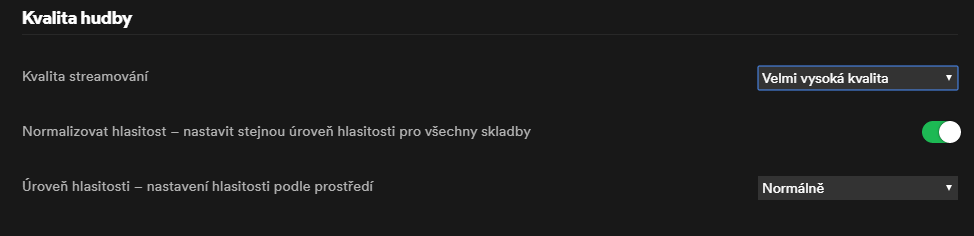
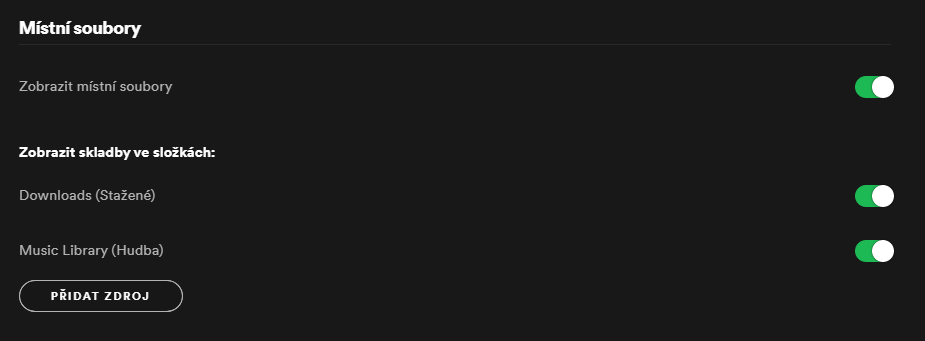
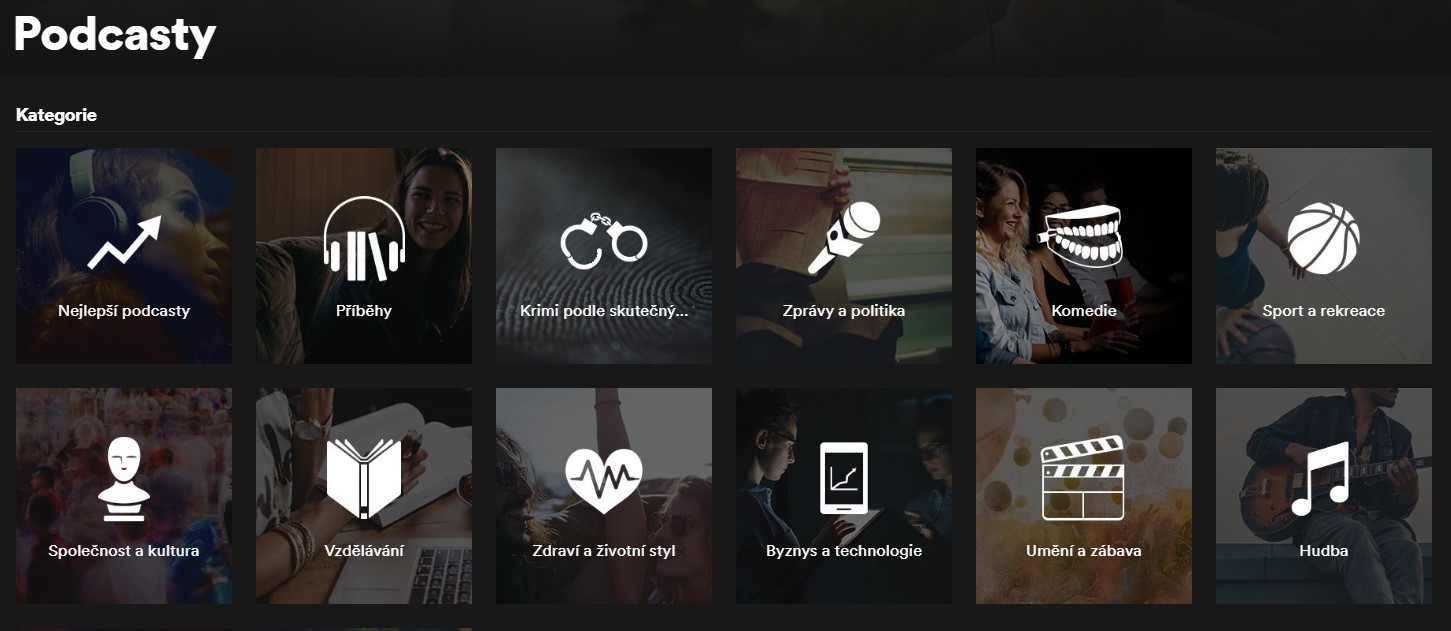
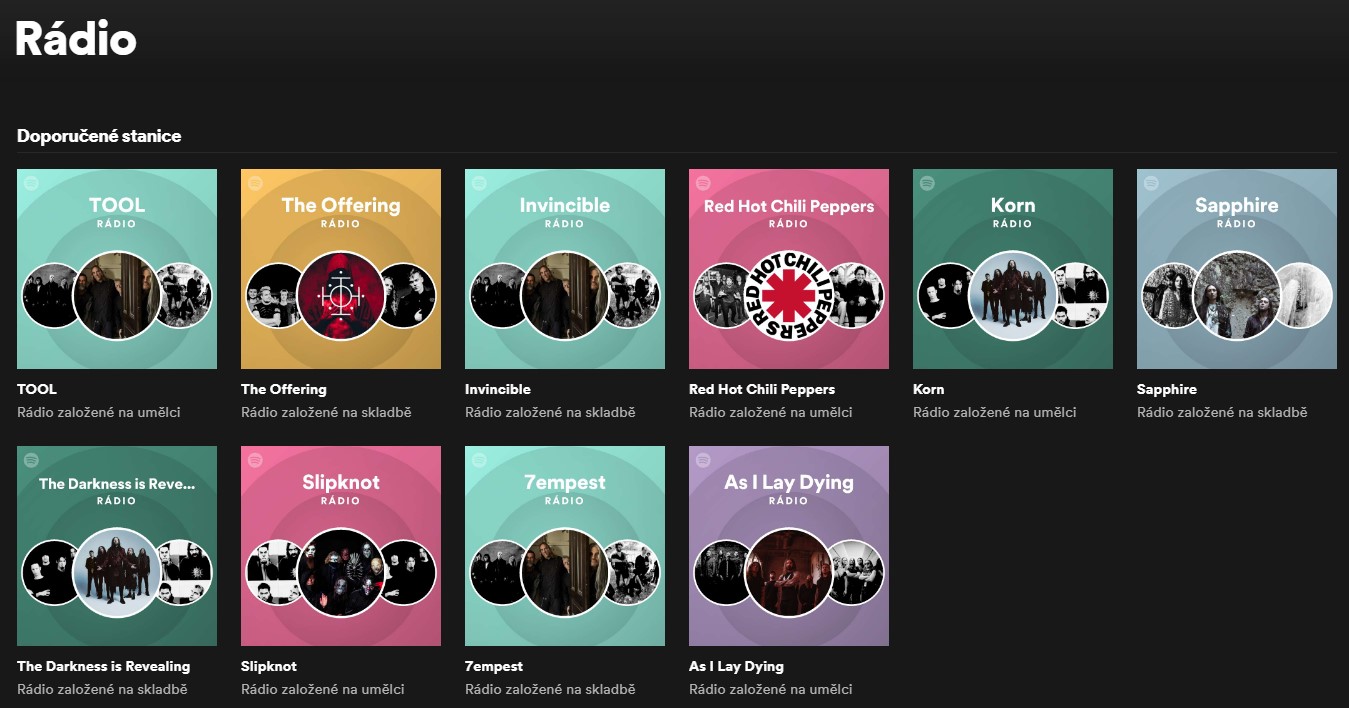
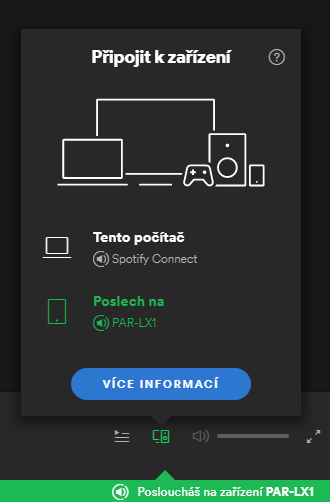
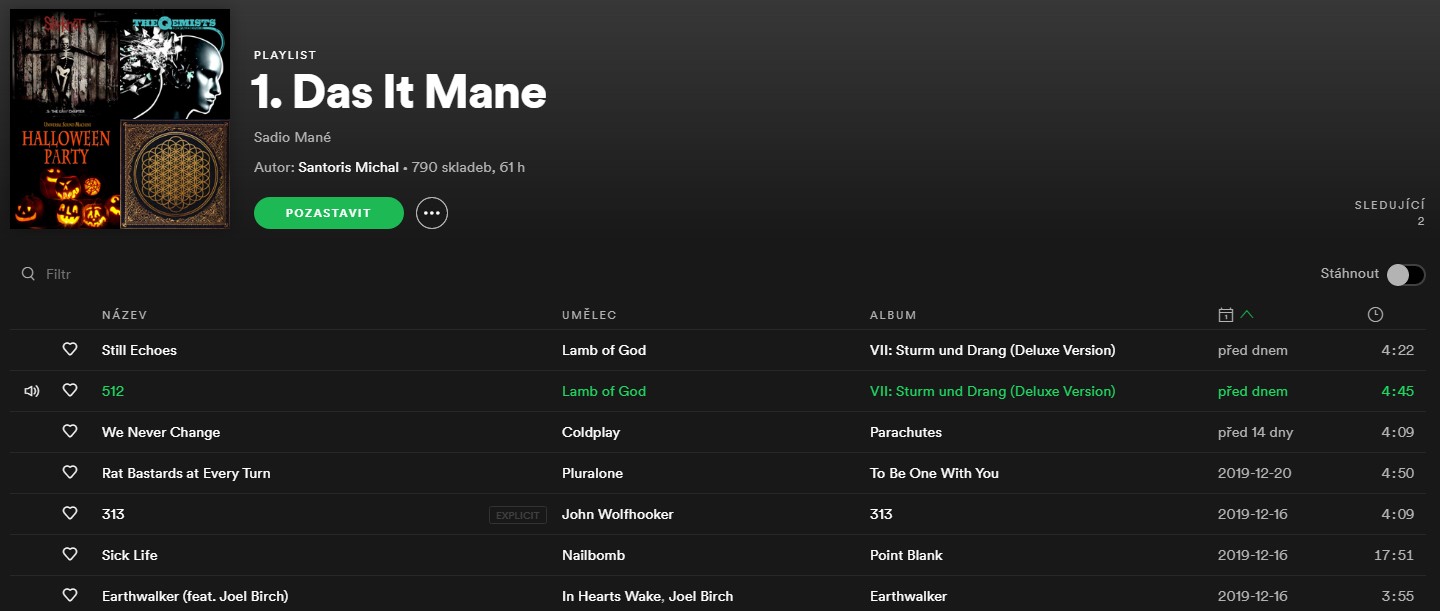
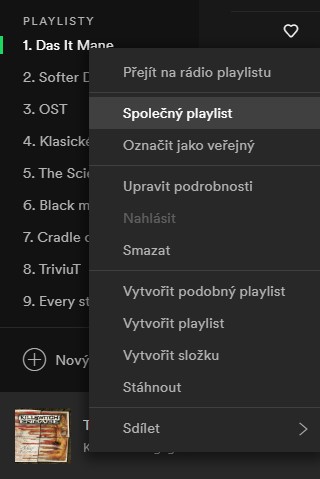

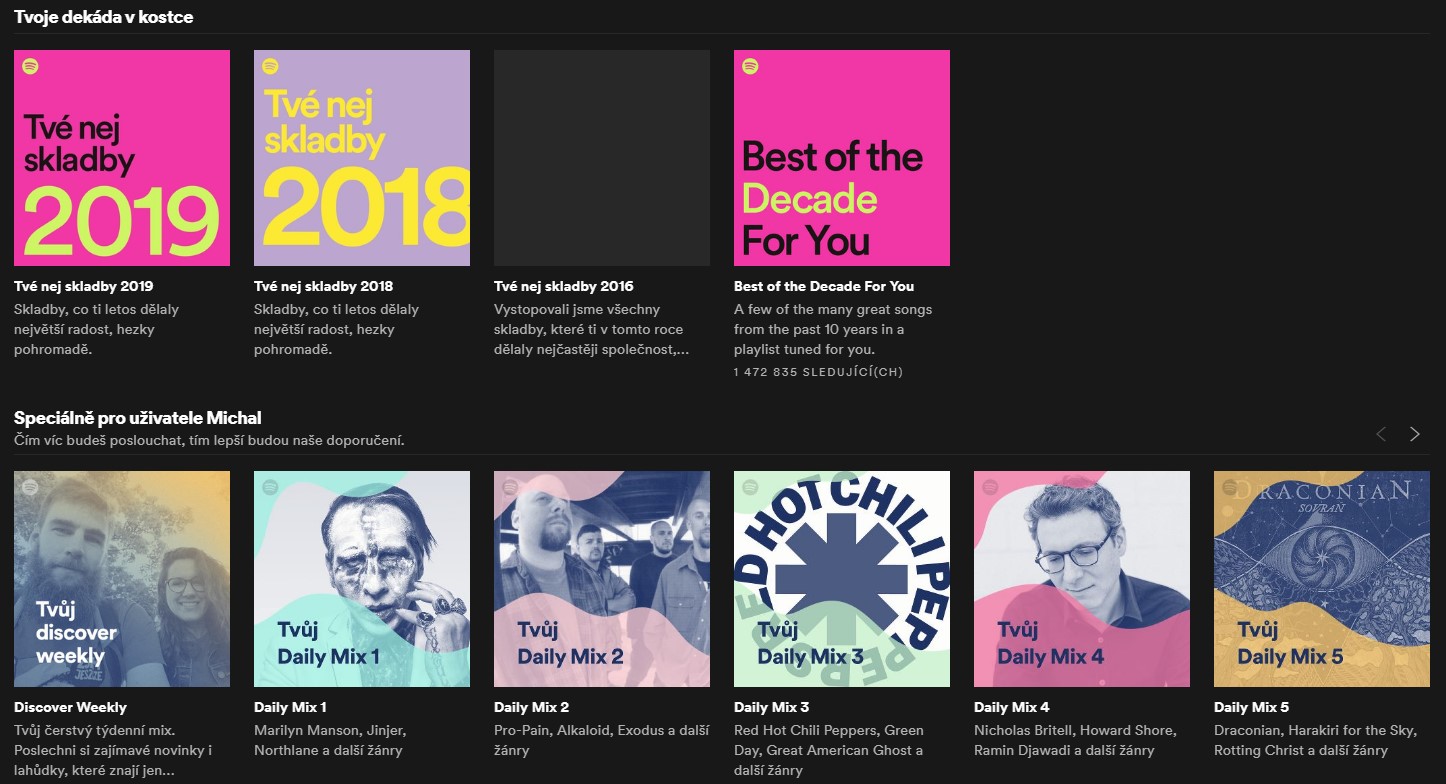


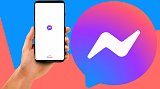


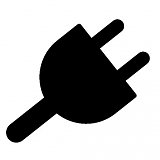
Diskusia